فهرست
په دې چټک لارښود کې زه به تشریح کړم چې ولې د انتخاب خالي حجرو له لارې د Excel قطارونه حذف کول -> صف حذف کول ښه نظر نه دی او تاسو ته ستاسو د معلوماتو له مینځه وړلو پرته د خالي قطارونو لرې کولو لپاره 3 ګړندي او سمې لارې ښیې. ټول حلونه په Excel 2021، 2019، 2016، او ښکته کې کار کوي.
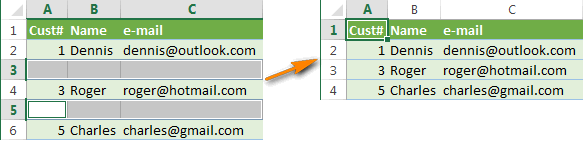
که تاسو دا مقاله لولئ، نو تاسو، زما په څیر، په دوامداره توګه د لوی سره کار کوئ. په Excel کې میزونه. تاسو پوهیږئ چې هر څو ځله خالي قطارونه ستاسو په ورکشاپونو کې څرګندیږي ، کوم چې ستاسو د ډیټا رینج په سمه توګه پیژندلو څخه د ډیری جوړ شوي Excel میز اوزار (ترتیب کول ، نقلونه لرې کول ، فرعي مجموعې او داسې نور) مخه نیسي. نو، هرکله چې تاسو باید د خپل میز حدود په لاسي ډول مشخص کړئ، که نه نو تاسو به یوه غلطه پایله ترلاسه کړئ او دا به ستاسو په ساعتونو ساعتونو وخت ونیسي ترڅو د دې غلطیو کشف او سم کړي.
ممکن دلیلونه شتون ولري. ولې خالي قطارونه ستاسو په پاڼو کې ننوځي - تاسو د بل کس څخه د Excel کاري کتاب ترلاسه کړی، یا د کارپوریټ ډیټابیس څخه د ډیټا صادرولو په پایله کې، یا دا چې تاسو په لاسي ډول په ناغوښتل شوي قطارونو کې ډاټا لرې کړې. په هرصورت، که ستاسو هدف د یو ښه او پاک میز ترلاسه کولو لپاره دا ټولې خالي کرښې لرې کول وي، لاندې ساده ګامونه تعقیب کړئ.
د منځپانګو جدول:
هیڅکله مه لرې کوئ خالي قطارونه د خالي حجرو په انتخابولو سره
په ټول انټرنیټ کې تاسو کولی شئ د خالي کرښو د لرې کولو لپاره لاندې لارښوونې وګورئ:
- خپل ډیټا له لومړۍ څخه تر وروستي حجرې پورې روښانه کړئ.
- د راوړلو لپاره F5 فشار ورکړئ" لاړ شئ " ډیالوګ.
- د خبرو اترو په بکس کې د ځانګړي… تڼۍ کلیک وکړئ.
- په " ځانګړي " ډیالوګ کې، " خالي " راډیو تڼۍ غوره کړئ او ښه کلیک وکړئ.
- په هر ټاکل شوي حجره کې ښي کلیک وکړئ او " حذف کړئ… " انتخاب کړئ.
- په " حذف " د ډیالوګ بکس کې، " ټول قطار " غوره کړئ او په ټول قطار کلیک وکړئ.
د مثال په توګه، موږ د پیرودونکو میز لرو، په ټولیزه توګه 6 قطارونه. موږ غواړو چې 3 او 5 قطارونه لرې کړو ځکه چې دوی خالي دي.
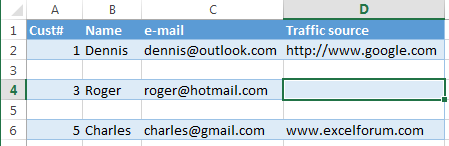
لکه څنګه چې پورته وړاندیز شوی او تاسو لاندې ترلاسه کوئ:
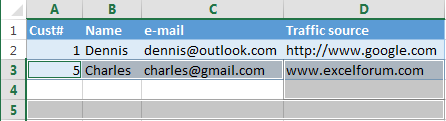
څلورمه قطار (روجر) هم ورک شوی دی ځکه چې د "ټرافيک سرچینې" کالم کې D4 حجره خالي ده: (
که تاسو یو کوچنی میز ولرئ، تاسو به د ضایع کیدو یادونه وکړئ. ډاټا، مګر په ریښتیني میزونو کې د زرګونو قطارونو سره تاسو کولی شئ په ناپوهۍ سره لسګونه ښه قطارونه حذف کړئ. که تاسو خوشحاله یاست، تاسو به په څو ساعتونو کې ضایع ومومئ، خپل کاري کتاب د بیک اپ څخه بیرته راګرځوئ، او بیا به کار ترسره کړئ. تاسو ډیر خوشحاله نه یاست یا تاسو د بیک اپ کاپي نلرئ؟
په دې مقاله کې نور به زه تاسو ته ستاسو د ایکسل ورک شیټونو څخه د خالي قطارونو لرې کولو لپاره 3 ګړندۍ او د باور وړ لارې وښیم.تاسو غواړئ خپل وخت خوندي کړئ - مستقیم دریمې لارې ته لاړ شئ.
د کلیدي کالم په کارولو سره خالي قطارونه لرې کړئ
دا طریقه کار کوي که چیرې ستاسو په میز کې یو کالم شتون ولري چې مرسته کوي معلومه کړئ چې دا یو خالي قطار دی یا نه (کلیدي کالم). د مثال په توګه، دا کیدای شي د پیرودونکي ID یا د امر شمیره یا ورته بل څه وي.
دا مهمه ده چې د قطارونو ترتیب خوندي کړئ، نو موږ نشو کولی یوازې د هغه کالم په واسطه میز ترتیب کړو ترڅو خالي قطارونو ته لاړ شو. لاندې.
- ټول جدول وټاکئ، له لومړۍ څخه تر وروستي قطار پورې (Ctrl + Home فشار ورکړئ، بیا Ctrl + Shift + End فشار ورکړئ)
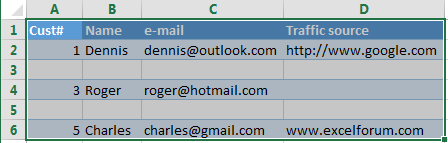
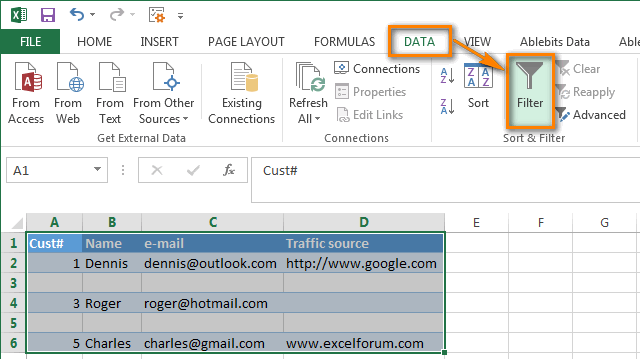
 کلیک وکړئ، د (ټول غوره کړئ) چیک باکس غیر چیک کړئ، لاندې سکرول کړئ د لیست پای ته (په حقیقت کې، لیست خورا اوږد دی) او د لیست په پای کې د چیک باکس (خالي) چیک کړئ. ښه کلیک وکړئ.
کلیک وکړئ، د (ټول غوره کړئ) چیک باکس غیر چیک کړئ، لاندې سکرول کړئ د لیست پای ته (په حقیقت کې، لیست خورا اوږد دی) او د لیست په پای کې د چیک باکس (خالي) چیک کړئ. ښه کلیک وکړئ. 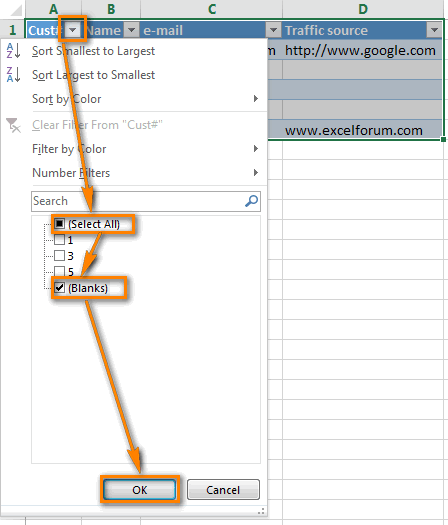
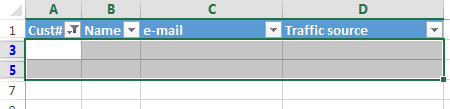
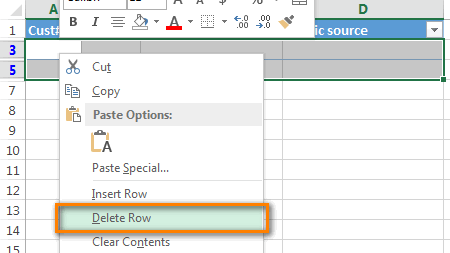
28>
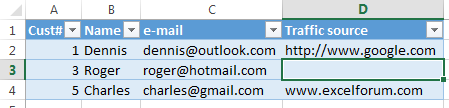
که ستاسو میز نه لري خالي قطارونه ړنګ کړئ کلیدي کالم
دا طریقه وکاروئ که تاسو یو میز ولرئ چې ډیری خالي حجرې په مختلفو کالمونو کې ویشل شوي، او تاسو اړتیا لرئ یوازې هغه قطارونه حذف کړئ چې په هیڅ کالم کې د معلوماتو سره یو حجره نلري.
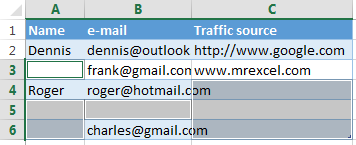
په دې حالت کې موږ کلیدي کالم نه لرو چې له موږ سره مرسته وکړي ترڅو معلومه کړو چې قطار خالي دی که نه. نو موږ میز ته د مرستندویه کالم اضافه کوو:
- د میز په پای کې " خالی " کالم اضافه کړئ او د کالم په لومړۍ حجره کې لاندې فورمول داخل کړئ:
=COUNTBLANK(A2:C2).دا فورمول، لکه څنګه چې د دې نوم وړاندیز کوي، په ټاکل شوي حد کې خالي حجرې حسابوي، A2 او C2 په ترتیب سره د اوسني قطار لومړی او وروستی حجره ده.
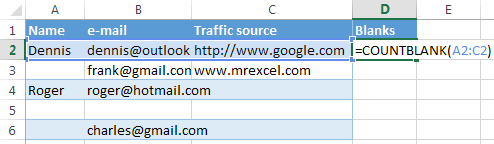
- په ټول کالم کې فورمول کاپي کړئ. د ګام په ګام لارښوونې لپاره مهرباني وکړئ وګورئ چې څنګه ورته فورمول په یو وخت کې ټولو ټاکل شوي حجرو ته داخل کړئ.
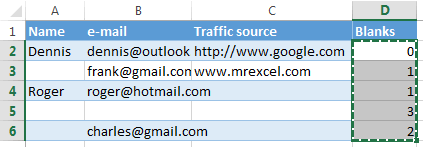
33>
په پایله کې، خالي قطار (قطار 5) حذف کیږي، نور ټول قطارونه (د خالي حجرو سره او پرته) په خپل ځای پاتې دي.
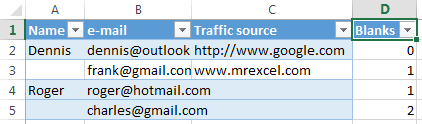
د دې کولو لپاره، " 0<ناچ کړئ 2>" چیک باکس او کلیک وکړئ ښه .
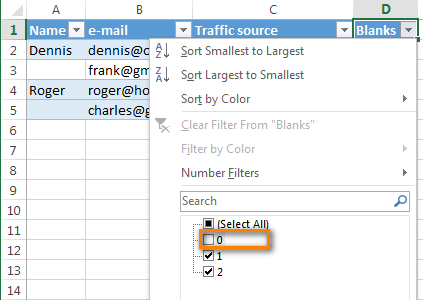
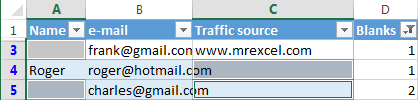
د ټولو خالي قطارونو لرې کولو ترټولو ګړندۍ لاره - د خالي کولو وسیله حذف کړئ
د خالي کرښو د لرې کولو لپاره تر ټولو چټکه او ناقصه لار د خلکو ړنګولو وسیله ده چې زموږ د Excel لپاره د الټیمیټ سوټ سره شامله ده.
د نورو ګټورو ځانګړتیاو په مینځ کې، دا یو څو یو- د ډریګ این ډراپ کولو له لارې د کالمونو حرکت کولو لپاره د اسانتیاوو کلیک وکړئ؛ ټول خالي حجرې، قطارونه او کالمونه حذف کړئ؛ د ټاکل شوي ارزښت په واسطه فلټر کړئ، فیصده محاسبه کړئ، د ریاضیاتو هر ډول بنسټیز عملیات په رینج کې پلي کړئ؛ د حجرو پته کلپبورډ ته کاپي کړئ، او نور ډیر څه.
په 4 اسانه مرحلو کې د خالي قطارونو لرې کولو څرنګوالی
د الټیمیټ سوټ سره ستاسو په Excel ربن کې اضافه شوي، دلته هغه څه دي چې تاسو یې کوئ:
- په خپل میز کې په هر حجره کلیک وکړئ.
- Ablebits Tools tab > Transform ګروپ ته لاړ شئ.
- کلیک وکړئ خالي ځایونه ړنګ کړئ > خالي قطارونه .
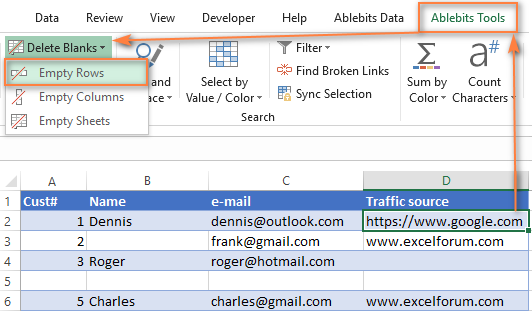
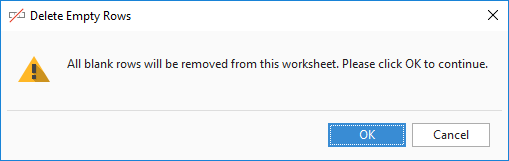
بس! یوازې یو څو کلیکونه او تاسو پاک یاستجدول، ټول خالي قطارونه لاړل او د قطارونو ترتیب نه دی تحریف شوی!
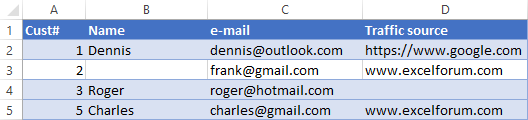
لارښوونه. په Excel کې د خالي قطارونو لرې کولو نورې لارې پدې ټیوټوریل کې موندل کیدی شي: د VBA ، فورمولونو او بریښنا پوښتنې سره خالي کرښې حذف کړئ
ویډیو: په Excel کې د خالي قطارونو لرې کولو څرنګوالی
3>

